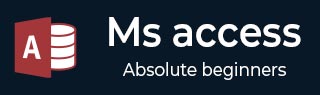
- MS Access 教程
- MS Access - 首页
- MS Access - 概述
- MS Access - RDBMS
- MS Access - 对象
- MS Access - 创建数据库
- MS Access - 数据类型
- MS Access - 创建表
- MS Access - 添加数据
- MS Access - 查询数据
- MS Access - 查询条件
- MS Access - 操作查询
- MS Access - 创建查询
- MS Access - 参数查询
- MS Access - 备选条件
- MS Access - 关联数据
- MS Access - 创建关系
- 一对一关系
- 一对多关系
- 多对多关系
- MS Access - 通配符
- MS Access - 计算表达式
- MS Access - 索引
- MS Access - 分组数据
- MS Access - 汇总数据
- MS Access - 联接
- MS Access - 重复查询向导
- 不匹配查询向导
- MS Access - 创建窗体
- MS Access - 修改窗体
- MS Access - 导航窗体
- MS Access - 组合框
- MS Access - SQL 视图
- MS Access - 格式化
- MS Access - 控件和属性
- MS Access - 报表基础
- MS Access - 格式化报表
- MS Access - 内置函数
- MS Access - 宏
- MS Access - 数据导入
- MS Access - 数据导出
- MS Access 有用资源
- MS Access - 快速指南
- MS Access - 有用资源
- MS Access - 讨论
MS Access - 通配符
通配符是特殊字符,可以用作文本值中未知字符的占位符,非常方便用于查找多个具有相似但不完全相同数据的项目。通配符还有助于根据指定的模式匹配获取数据库。
Access 支持两套通配符字符,因为它支持两种结构化查询语言标准。
- ANSI-89
- ANSI-92
通常,当您对 Access 数据库(例如 *.mdb 和 *.accdb 文件)运行查询和查找和替换操作时,使用 ANSI-89 通配符。
当您对 Access 项目(连接到 Microsoft SQL Server 数据库的 Access 文件)运行查询时,使用 ANSI-92 通配符。Access 项目使用 ANSI-92 标准,因为 SQL Server 使用该标准。
ANSI-89 通配符字符
下表列出了 ANSI-89 支持的字符 -
| 字符 | 描述 | 示例 |
|---|---|---|
| * | 匹配任意数量的字符。您可以在字符字符串中的任意位置使用星号 (*)。 | wh* 查找 what、white 和 why,但不查找 awhile 或 watch。 |
| ? | 匹配任何单个字母字符。 | B?ll 查找 ball、bell 和 bill。 |
| [ ] | 匹配括号内任何单个字符。 | B[ae]ll 查找 ball 和 bell,但不查找 bill。 |
| ! | 匹配括号中不存在的任何字符。 | b[!ae]ll 查找 bill 和 bull,但不查找 ball 或 bell。 |
| - | 匹配某个字符范围内的任何一个字符。您必须按升序指定范围(从 A 到 Z,而不是从 Z 到 A)。 | b[a-c]d 查找 bad、bbd 和 bcd。 |
| # | 匹配任何单个数字字符。 | 1#3S 查找 103、113 和 123。 |
ANSI-92 通配符字符
下表列出了 ANSI-92 支持的字符 -
| 字符 | 描述 | 示例 |
|---|---|---|
| % | 匹配任意数量的字符。它可以用作字符字符串中的第一个或最后一个字符。 | wh% 查找 what、white 和 why,但不查找 awhile 或 watch。 |
| _ | 匹配任何单个字母字符。 | B_ll 查找 ball、bell 和 bill。 |
| [ ] | 匹配括号内任何单个字符。 | B[ae]ll 查找 ball 和 bell,但不查找 bill。 |
| ^ | 匹配括号中不存在的任何字符。 | b[^ae]ll 查找 bill 和 bull,但不查找 ball 或 bell。 |
| - | 匹配某个字符范围内的任何一个字符。您必须按升序指定范围(从 A 到 Z,而不是从 Z 到 A)。 | b[a-c]d 查找 bad、bbd 和 bcd。 |
示例
现在让我们来看一个使用这些通配符字符的简单示例,方法是打开查询设计。
添加突出显示的表并关闭显示表对话框。
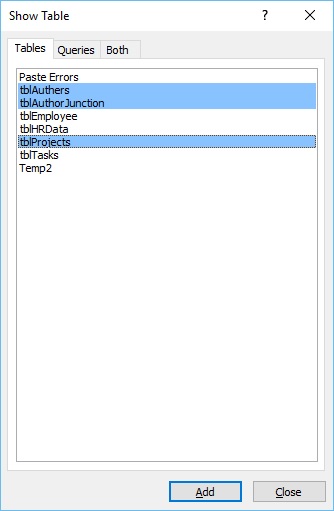
在查询网格中添加您希望作为查询结果看到的字段。
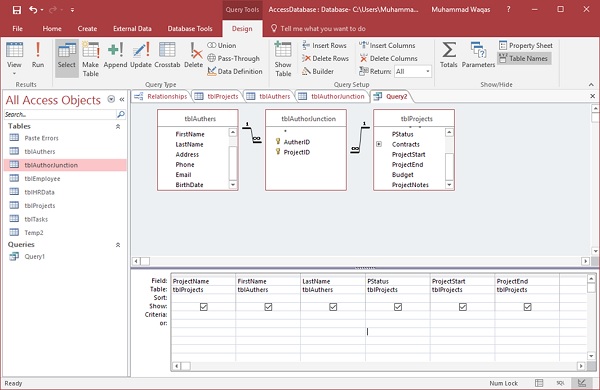
运行您的查询。

让我们再次转到查询设计并添加项目名称提示。

现在运行您的查询,并假设您不知道确切的项目名称,但您知道项目名称包含“potion”一词。单击确定。
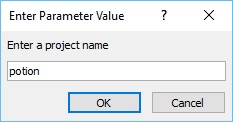
上述步骤不会生成任何结果。这是因为 Access 正在查找项目名称字段中的完全匹配。它正在查找名称中包含“potion”一词的项目。
如果您希望用户能够输入通配符来替换未知字符,则需要调整条件并包含like运算符。
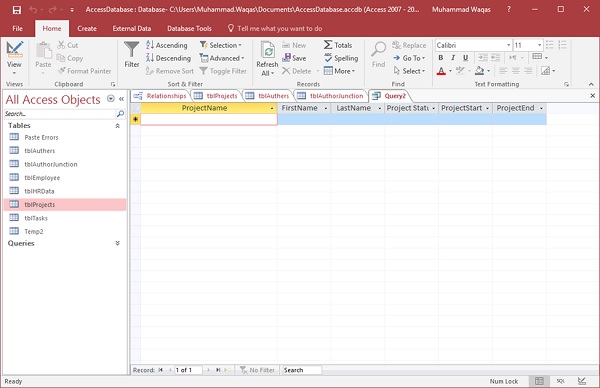
运行查询时,用户可以使用通配符替换任意数量的字符。
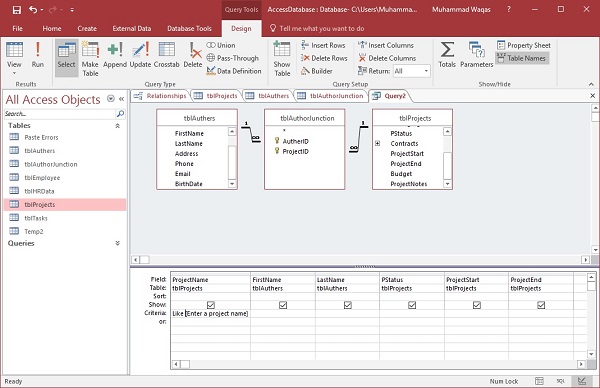
假设您知道“potion”一词出现在标题中的某个位置,但您不确定确切位置。
您可以添加一个 * 来替换“potion”一词之前的任意数量的字符,然后在之后再添加另一个 *。单击确定。
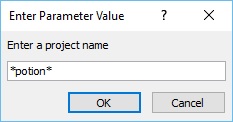
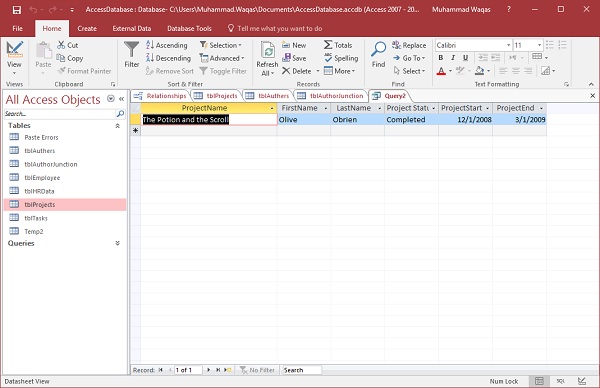
最好让用户知道他们可以输入哪些通配符。但有些用户可能不知道他们可以输入和不能输入哪些通配符。在这种情况下,您可以自己输入通配符。
在这种情况下,在Like运算符和我们的参数提示之间,我们可以添加这些通配符,现在我们必须以非常特定的方式编写此内容。在like后面的引号中,输入我们使用的通配符。在本例中,我们使用“*”来替换任意数量的字符。现在我们将将其添加到参数中。为此,我们需要使用&符号和一个空格。现在我们将重复此步骤并添加另一个&,因为我们将该通配符连接到用户为该项目名称输入的任何条件,然后在引号中使用“*”。
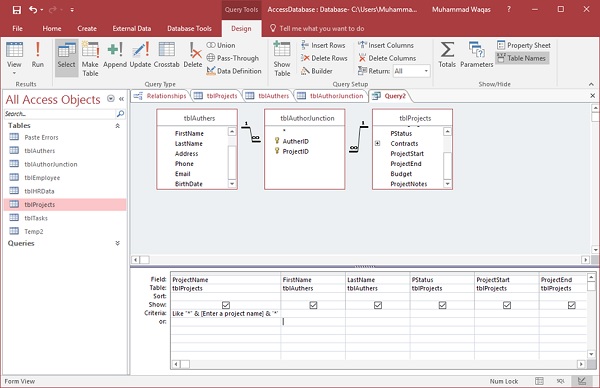
现在让我们再次运行我们的查询。在提示中输入“potion”一词,无需任何通配符。
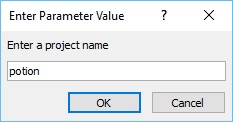
查询现在将跟踪此处输入内容两侧的这些通配符。我们只需键入 potion 并按 Enter 键即可。
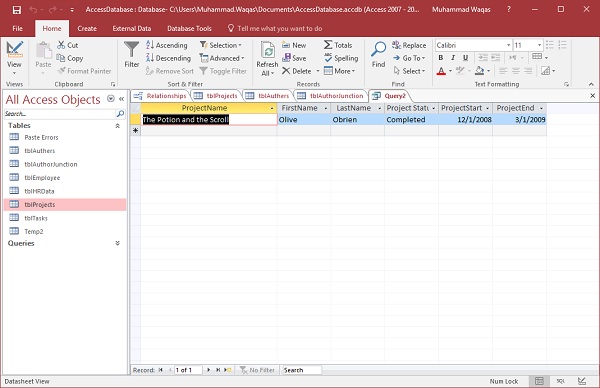
现在我们得到了我们想要的结果,无论用户输入什么,结果都将相同。
假设我们要查找标题中包含“the”一词的每个项目。然后,您只需键入该词并按Enter或单击确定。
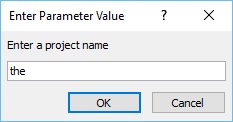
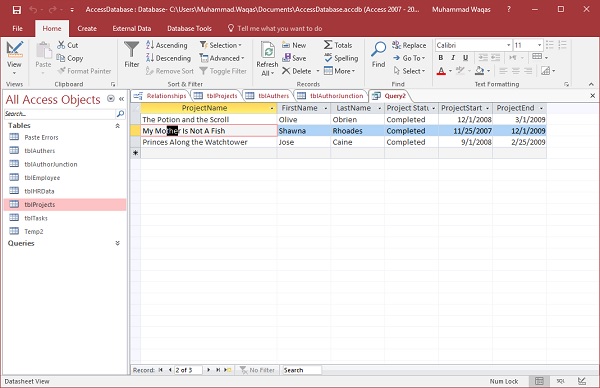
使用此查询,可以更轻松地搜索名称中包含“the”一词的项目。第二级结果可能还包括名称中包含“the”一词的项目名称,例如“mother”。